This article was authored by KAP collaborative designer kapowaz and referenced from the KAP Legend System 引用到这个网站上。
设计师指南
KAP Legend System 是一套多功能且现代的键帽图例,采用经典的 'Cherry' 键帽外形创建的双色键帽, 由kapowaz 设计, Keyreative 制造。这份设计师指南适用于任何有兴趣使用这些图例创建和销售键帽套装的人。
可用资源
这个资源库有两个主要目的:
- 提供原始生产设计文件的“真实来源”
- 为键帽设计师提供模板和其他资源,以设计键帽套装
基于 KAP Legend System 创建自己的键帽套装的设计师应该主要关注资源库中 Designer Resources/ 部分的文件,包括:
- 文档(即本指南)
- 套件模板
- 包装模板
- 修改键图例模板
- UV纹理图( 键盘渲染套件)
除了这个 GitHub 资源库,还有一个 Google Drive 包含键帽 CAD 文件,既有 STEP 格式,也有转换为 Blender 格式的 键盘渲染套件。
套件模板
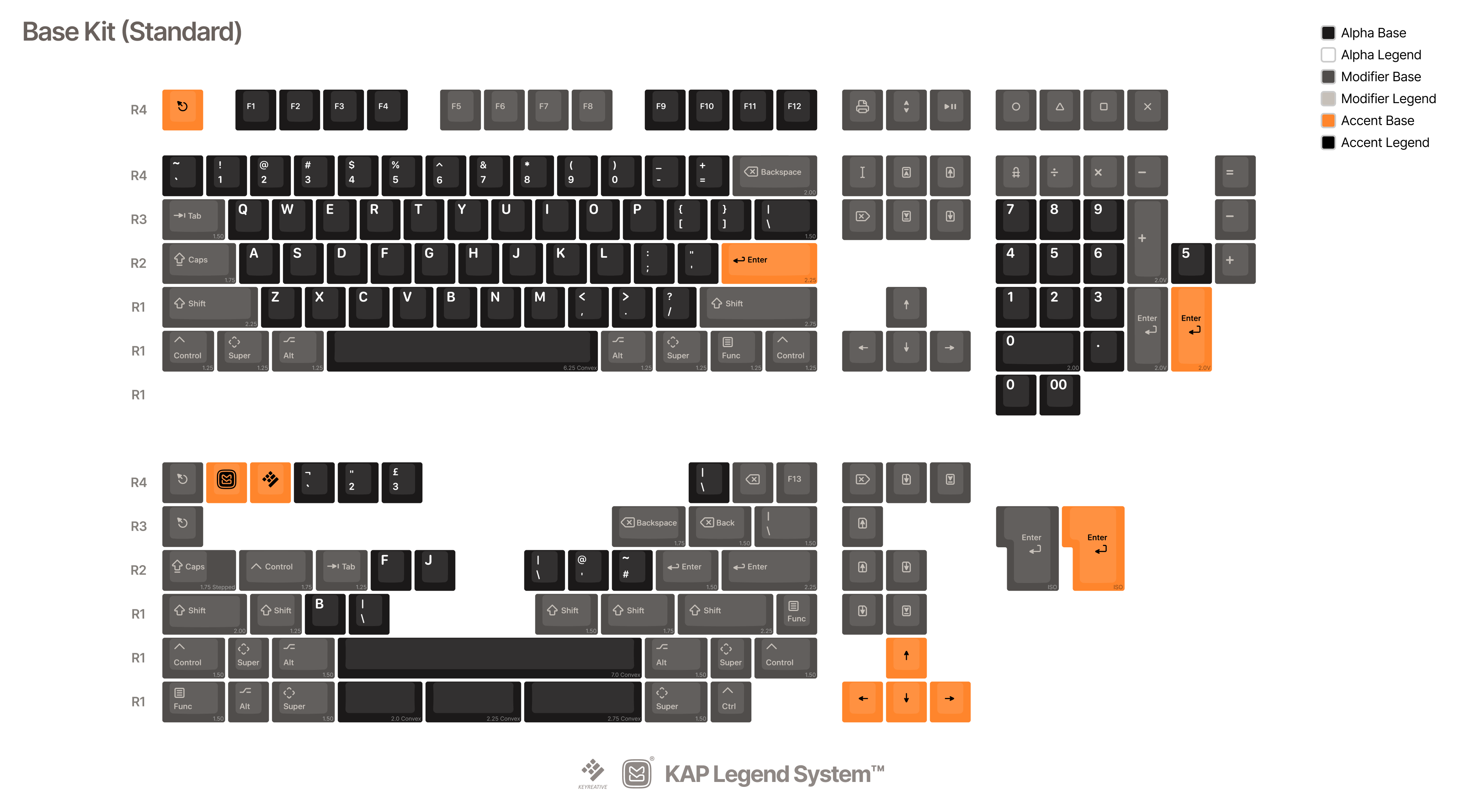
设计师资源中有两种基本模板文件,您可以使用它们作为创建生产就绪设计文件的基础:
这些文件中的每个都包含默认套件的每个艺术板。下面在“核心概念”部分更深入地讨论了如何使用这些文件来创建您的套装。 核心概念.
包装模板
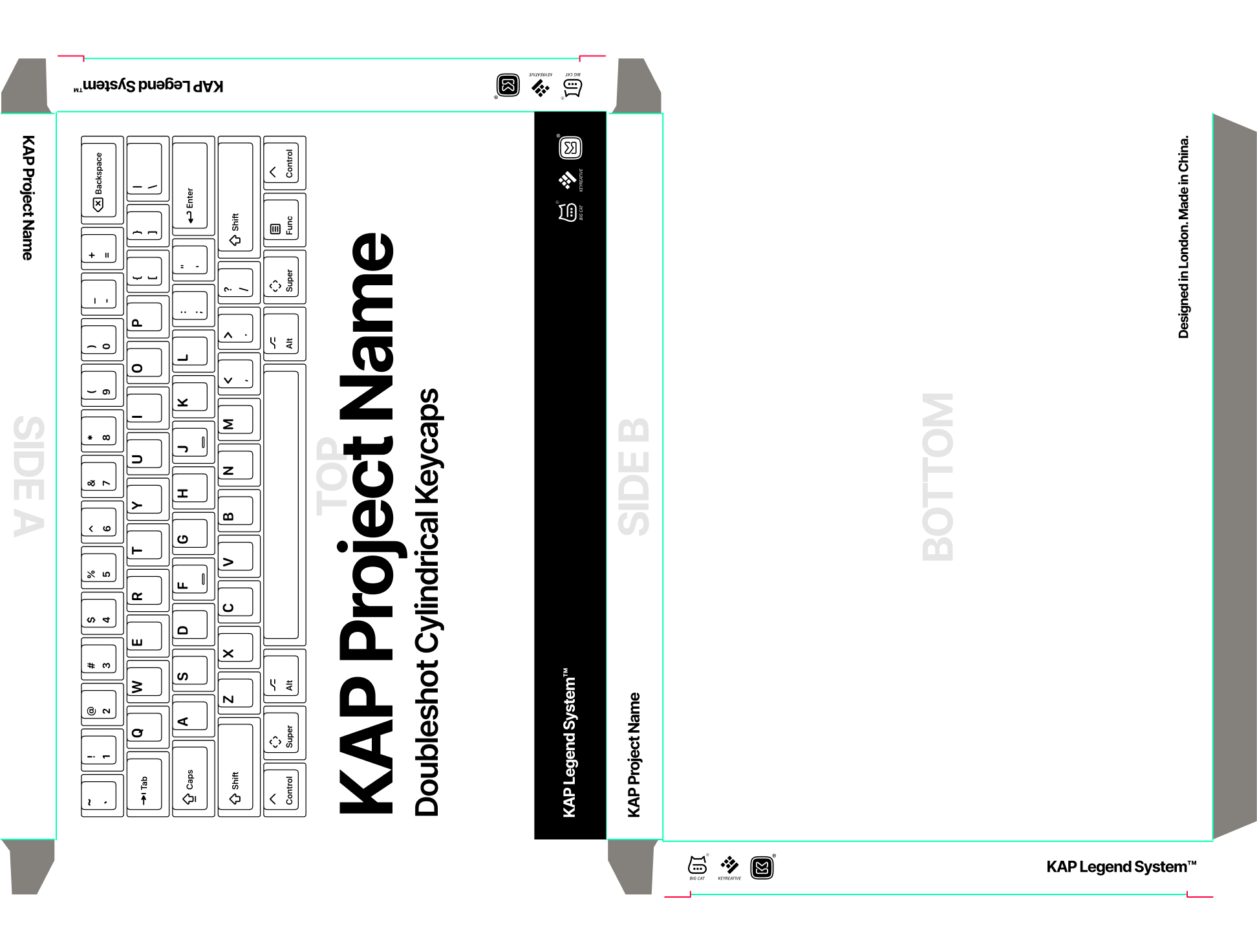
Keyreative 在运输键帽托盘时使用两种尺寸的盒子,因此有针对小号和大号的两种包装模板,可以在设计师资源中找到。
包装模板(以及套件模板)使用 Inter 字体,可以在 这里下载。您可以自由设计适合您键帽套装的包装,但不要觉得需要过度思考:默认的包装模板旨在让您轻松创建感觉像是 KAP Legend System 家族一部分的东西,以便客户可以轻松识别使用相同图例的套装。
修改键图例

文件 Modifier Legend Lettering.pdf 包含用于创建修改键图例的所有字母。这些都是原始字母形式的重修改版本,以确保使用它们的任何修改键图例都符合生产约束等要求。在自定义图例部分更深入地讨论了如何使用这些。 自定义图例.
UV图例表
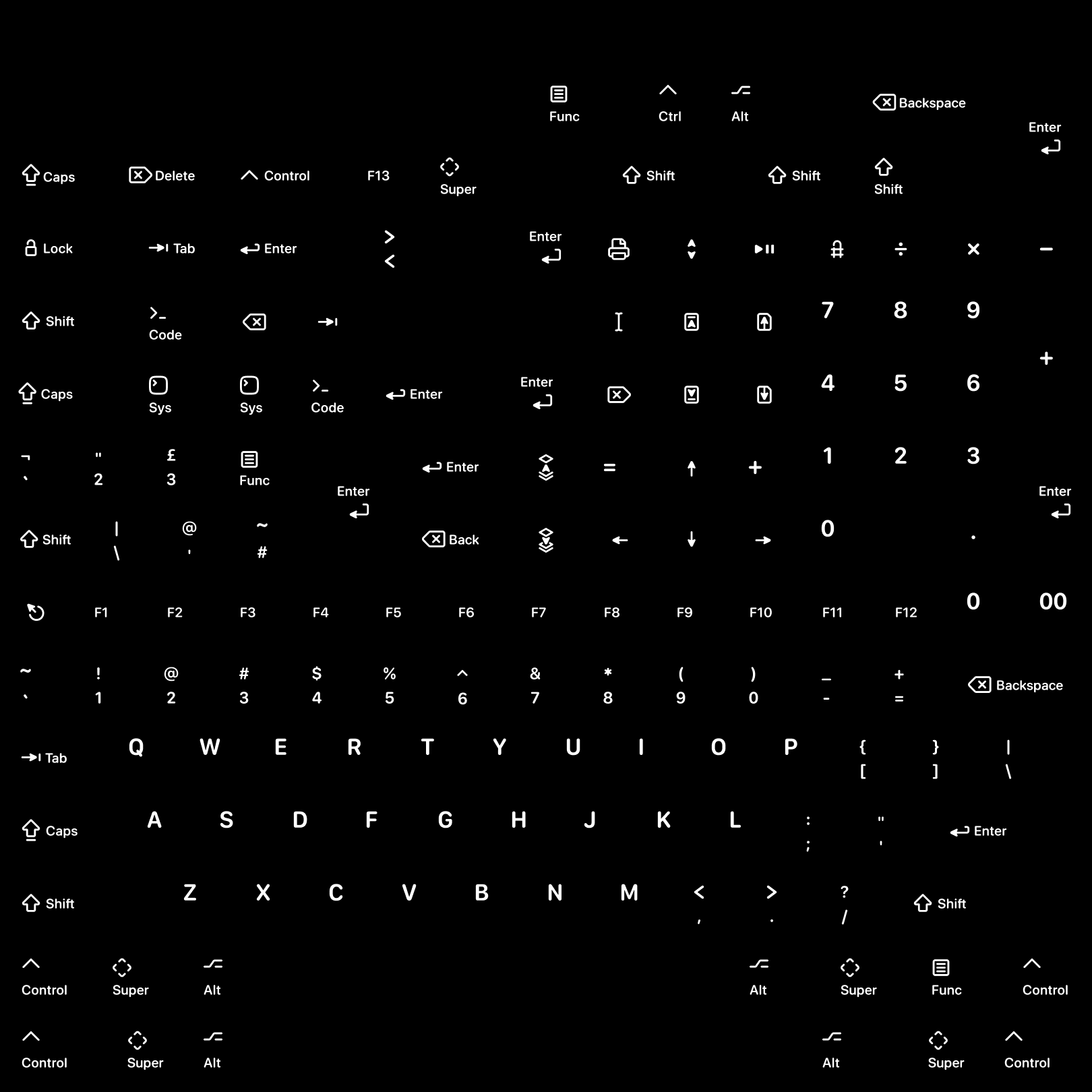
如果您正在使用 键盘渲染套件您可以使用这些代替默认图例,快速为您的设计创建样本渲染。您可以在这里找到这些(比上面的示例更高的分辨率) 点击这里.
核心概念
目前 KAP Legend System 中有近 400 个单独的键帽图例(包括在不同键帽尺寸和不同行上出现的相同图例)。这意味着虽然该系统非常通用和灵活,但对于刚开始制作键帽套装的设计师来说,也可能有点压倒性。
为了简化选择要使用的图例的过程,我们创建了几个支持一系列常见键盘布局的模板套件,以及支持更奇特布局、新奇事物和其他客户个性化的子套件。
您可以在两个形式的 PDF 文件中找到所有这些套件: Color Previews.pdf它包含适合提供物理颜色信息的每个套件的形式,以及 Default Kits.pdf它包含更类似于示意图的布局,指示安全区域等。
要创建一个包含所有内容的自定义键帽项目,以便将其投入生产并出售,基本上需要决定两个主要组成部分:
- 提供哪些套件
- 您的套装中使用什么颜色
可能还需要做出其他决定并制作其他设计文件(例如,个性键的艺术作品和包装),但这两者是任何项目的主要元素。
套件选择
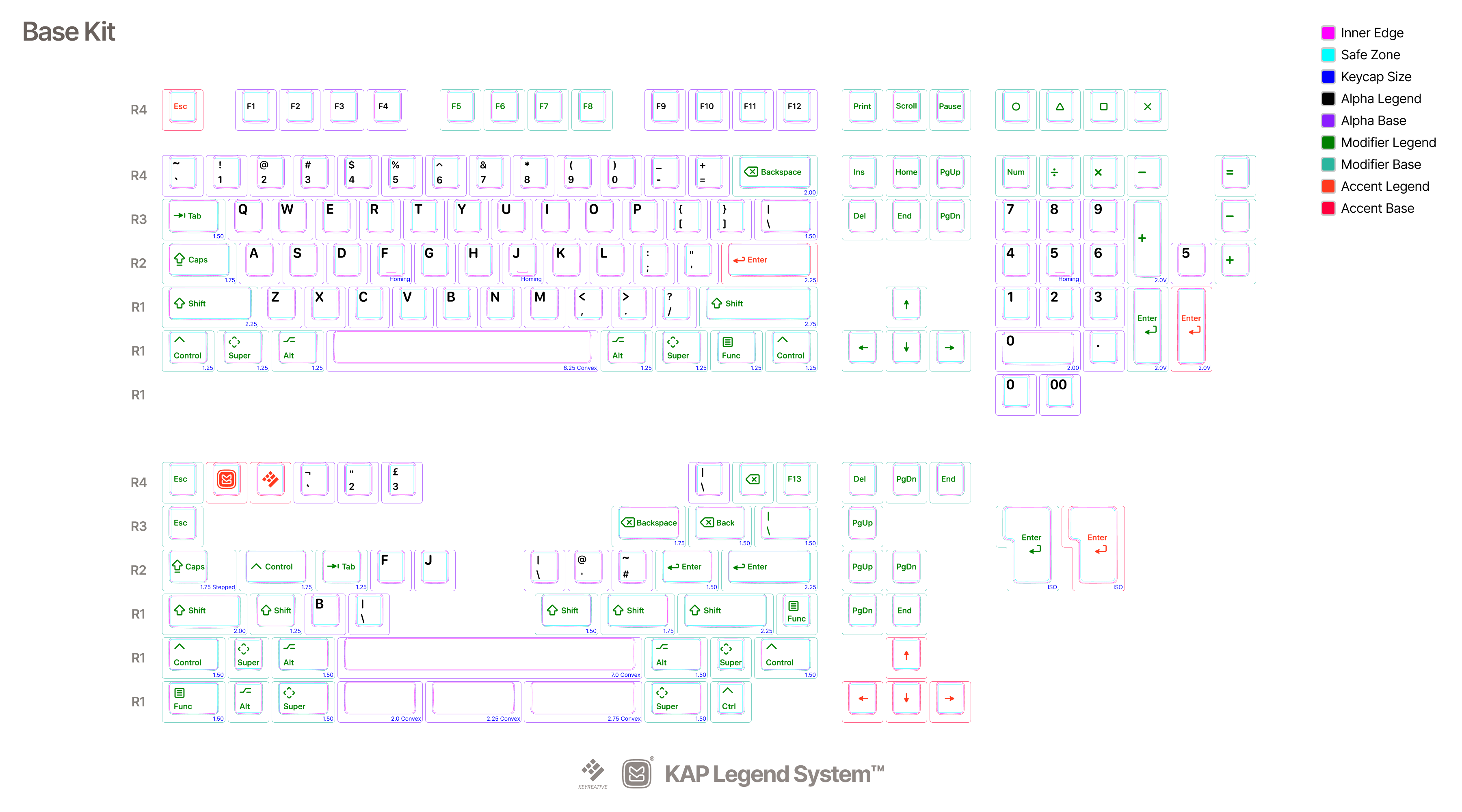
在这个资源库中有三个通用基础套件(每个都支持 ANSI 和 ISO-UK 布局):
Base Kit— 使用默认图标和文本图例修改键Base Kit (Text Modifiers)— 使用仅文本修改键Base Kit (Icon Modifiers)— 使用仅图标修改键
*还有一个额外的 基础套件(德国) 布局,其套件明确针对德国键盘布局;然而,除非您专门针对德国市场,否则它不适合大多数项目。
除非您有特定布局需要更改套件,否则我们建议您选择这三个默认基础套件之一作为您的基础套件,并通过子套件支持其他布局。为此,我们还提供了以下通用子套件:
40s Kit— 额外支持ergo, ortholinear和 40% 键盘布局Icon Alternates Kit— 额外的仅图标版本的 1u 修改键(例如分页键),以补充仅文本基础套件Icon Modifiers Kit— 一组备用的仅图标修改键,以补充默认的图标和文本或仅文本基础套件Text Modifiers Kit— 一组备用的仅文本修改键,以补充默认的图标和文本或仅图标基础套件NorDe Kit— 额外的语言支持北欧和德国布局Mac Kit— 额外的修改键和备用功能行键,以支持 Mac 布局French Kit— 额外的语言支持法国(法国)和法国(比利时)布局Spanish Kit— 额外的语言支持西班牙(西班牙)和西班牙(拉丁美洲)布局
每个套件图示都可以在 Default Kits.pdf 文件上找到。 Default Kits.pdf.
颜色
套件模板遵循非常特定的格式,旨在为 Keyreative 的工程师和生产经理提供制造产品所需的所有必要信息,具体包括:
- 使用哪些图例?
- …在哪种尺寸的键帽上?
- …对于哪一行配置文件?
- …以及哪种颜色?
从概念上讲,通用套件有三种不同的键帽颜色:Alpha、Modifier 和 Accent;然后每种颜色都有两种颜色(一种用于图例,一种用于基础),假设总共有六种颜色。
套件模板使用另外三种颜色来表示重要信息:品红色,表示键帽表面的顶部边缘;青色 表示图例的“安全区域”,蓝色 用于标签表示键帽尺寸。每个模板上都提供了一个列表来说明这些颜色:
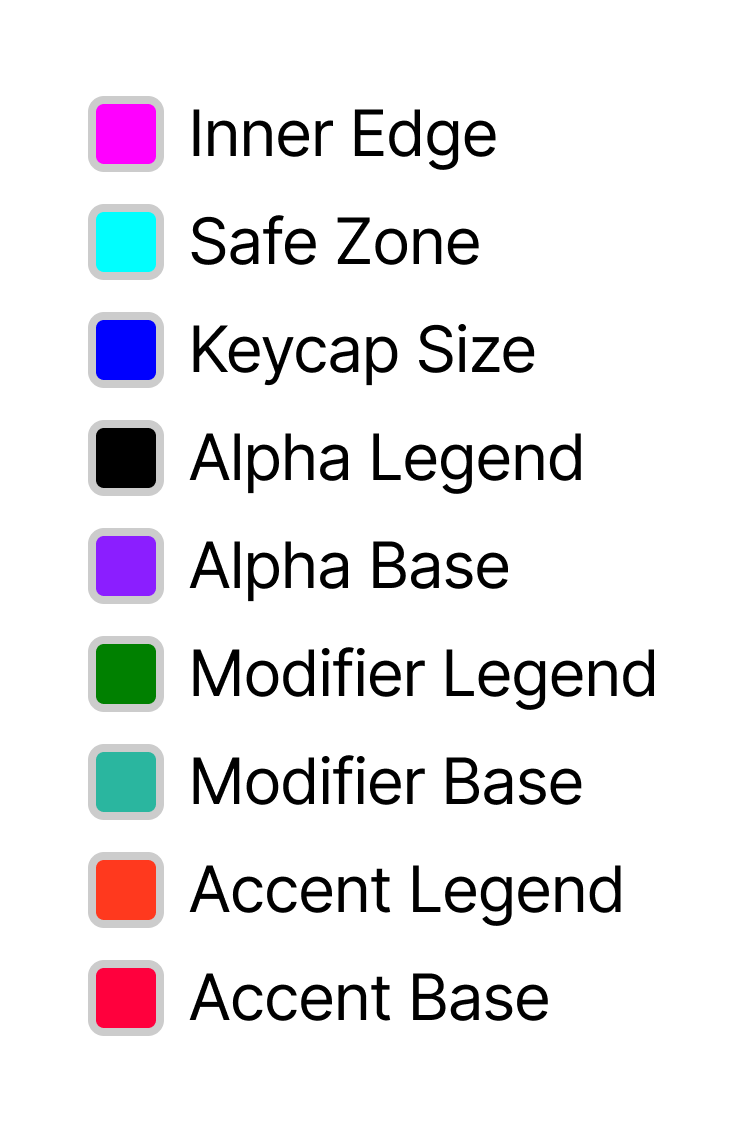
设计师资源中提供的模板没有指定每种命名值的 物理 颜色;这取决于键帽设计师来决定。您也可以选择为其中的两个或多个使用相同的颜色(例如,您可能不使用不同的颜色方案用于辅助键或修饰键,而只是使用与 Alpha 键相同的颜色)。
. 安全区域 线是一个重要概念,如果您决定创建 自定义图例将在后文讨论。
自定义套件
如果您想创建自己的自定义套件,无论是使用新图例(如个性键帽),还是通过组合其他现有图例,您可以使用现有模板进行操作。
要将现有键添加到您的套件中,您应该在 GitHub 资源库中导航到 Keys/ 文件夹,在那里您可以找到按行分组保存为 SVG 文件的图例(注意,Keyreative 遵循中国制造惯例,从下往上编号行,因此空格键是 R1,数字行是 R4)。
如果您正在创建完全新的自定义图例以在您的套装中使用,您应该确保您的设计符合以下要求。
公差
在创建自定义图例时,您必须遵守某些公差值,以确保设计实际上可以物理制造。这里有五个关键指标:
- 线宽 — 字母或图标上单个笔画的宽度
- R角 R角 — 图例内部角的最小可能半径 internal corners within a legend
- 间隔 — 图例中单个笔画或填充元素之间的间隙
- 封闭区域 — 图例中任何内部间隙的大小,例如字母 O 的中心
- 图标区域 — 图例填充与基础键帽颜色的相对比例
线宽
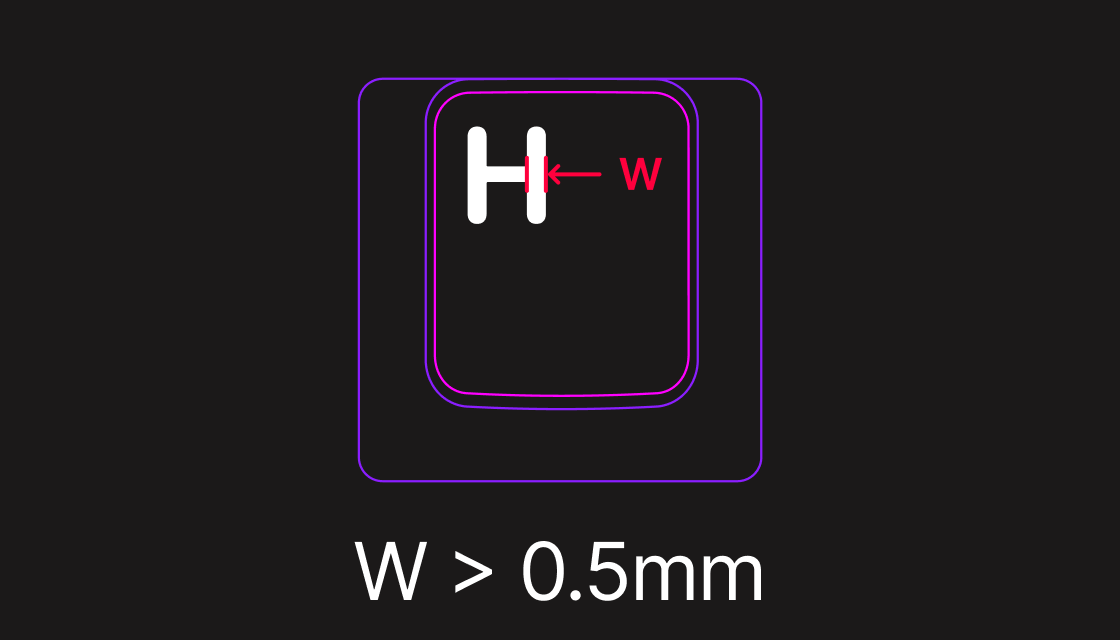
- 理想:
>0.5mm - 良好:
>0.32mm - 困难:
>0.22mm
厚度小于 0.22mm 的笔画宽度可能是可行的,但应避免使用。
R角
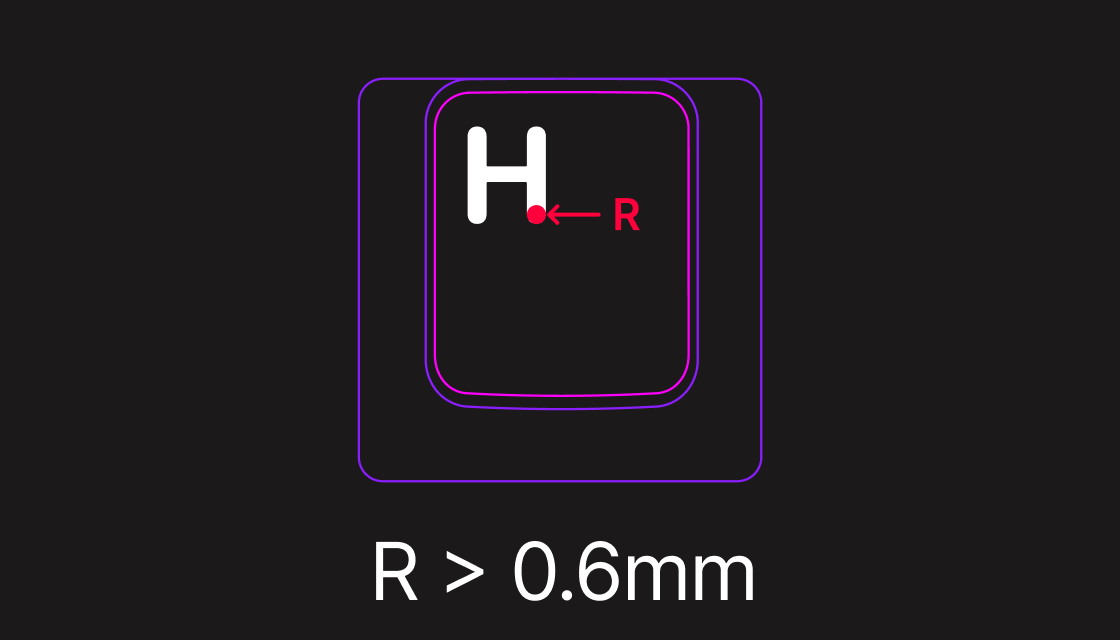
这个指标涉及图例中任何内部角的锐利度。它最好被想象成一个锐角点的圆角半径,以毫米为单位。您可以在设计工具中通过检查一个具有所需半径的圆是否能够紧密地适应内部角,覆盖角延伸到的整个区域,来测试这一点。
- 理想:
>0.6mm - 良好:
>0.3mm - 困难:
>0.1mm
应避免使用小于0.1mm 的角半径。
间隔
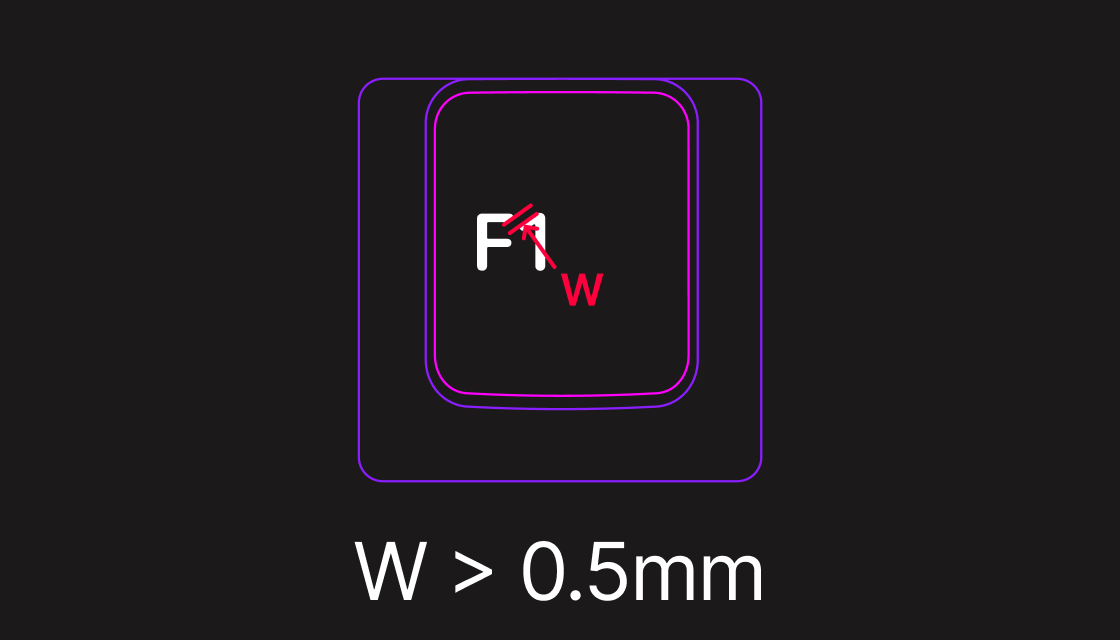
类似于线宽,这是图例中填充区域之间间隙的一个简单指标。
- 良好:
>0.5mm - 困难:
>0.3mm
应避免填充区域之间的间隔小于 0.3mm。
封闭区域

为确保图例模具可以制造,未填充的封闭区域的大小应限制在一定尺寸以上。
- 理想:
>1mm - 良好:
>0.5mm - 困难:
>0.25mm
应避免填充区域之间宽度小于0.25mm的封闭区域。
图标区域
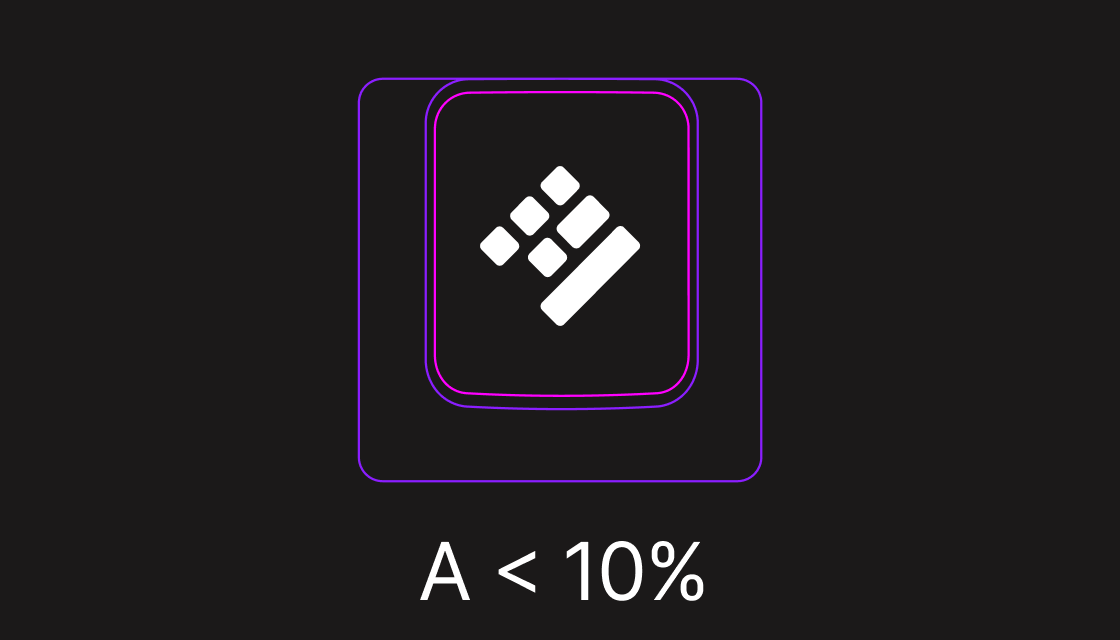
这与键帽图例的填充部分与基础键帽颜色的相对比例有关。
- 理想:
<10% - 良好:
<60% - 困难:
<80%
安全区域
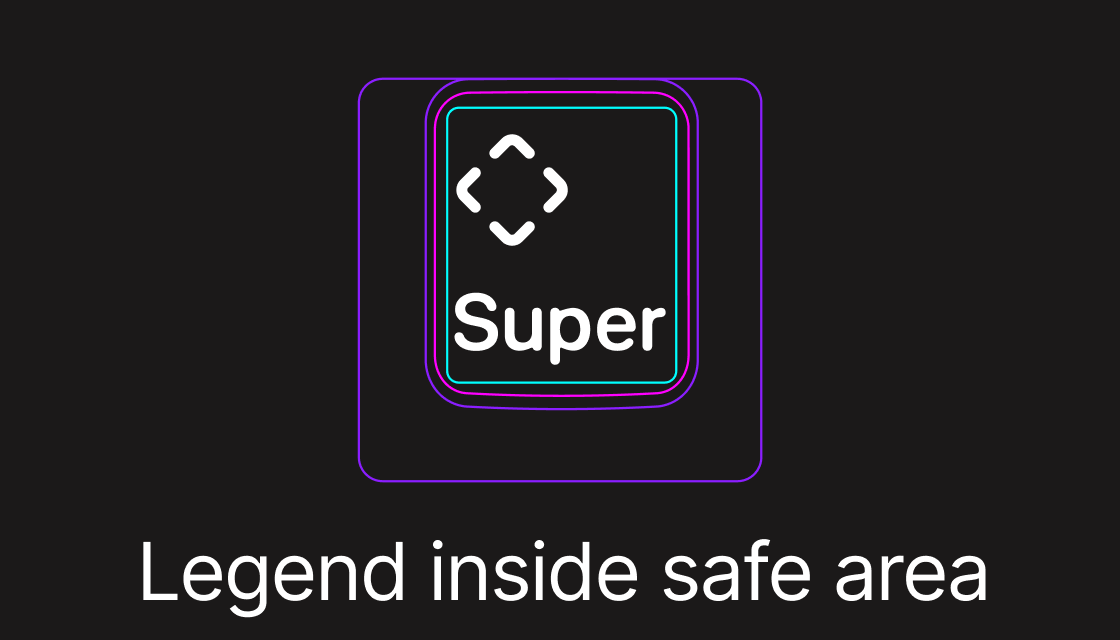
除了公差限制外,自定义图例必须与键帽顶部边缘保持安全距离。为此,在键帽模板上有一条用青色标示的可见“安全区域”。在创建自定义图例时,您必须确保您的图例与这条线的距离不少于 0.3mm(在 Illustrator 中,设置该轮廓的描边为 0.6mm 将允许您可视化这个距离)。
自定义图例
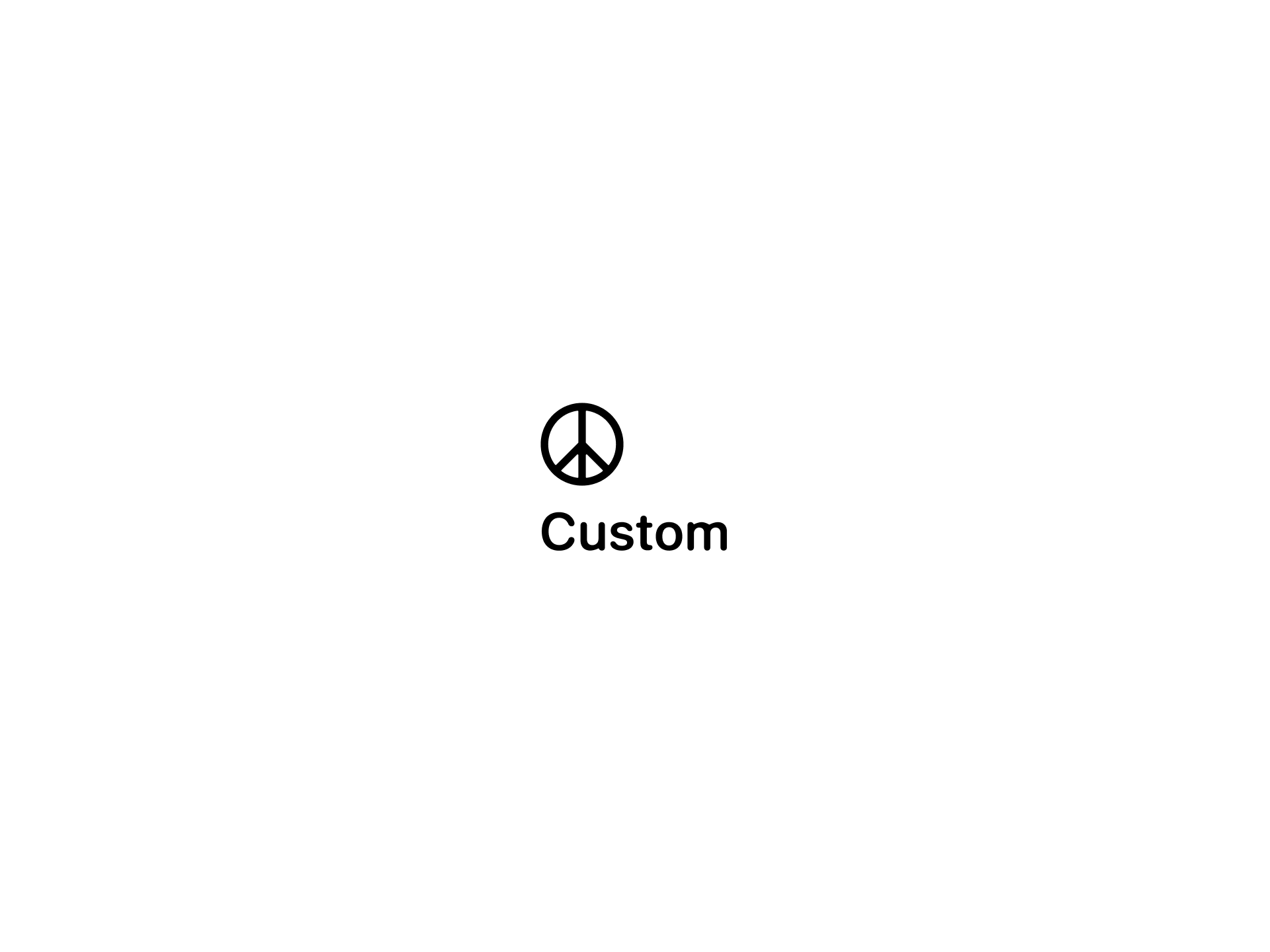
如果您希望包含一个包含文本的新修饰键图例,请参考文件 Modifier Legend Lettering.pdf 其中包含了修饰键图例的调整后的字母形状;这些字母都经过了调整,以确保它们满足公差要求。模板中每个字母都位于同一基线上,因此您可以手动组装这些字母,前提是它们保持在同一基线上,并且您遵循图例间隔的公差要求。 图例间隔.
如果您需要创建键的修饰键图例方面的任何帮助,请与我们联系,我们可以提供协助。
自定义图标
KAP Legend System 中默认用于修饰键的图标遵循一套约定,以确保它们看起来像是同一家族的一部分。我们建议您在创建自定义图标时也遵循相同的约定,以帮助它们在使用其他 KAP Legend System 键帽时感觉“宾至如归”,以及(可能)允许它们在其他键帽套装中重复使用。
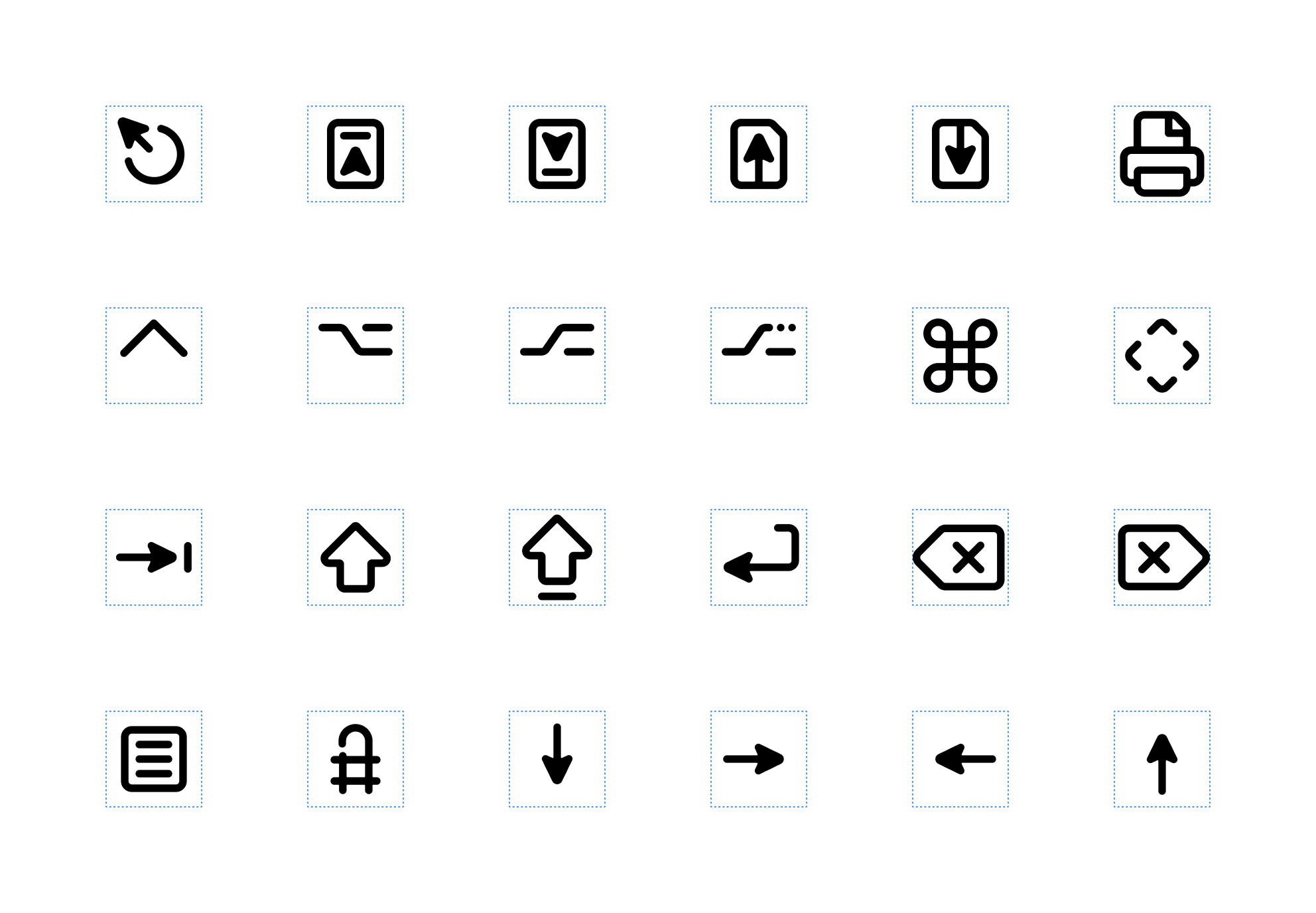
如果您正在创建完全自定义的内容(例如,为了个性),您可以忽略这些规则,但如果您正在创建结合图标和文本的修饰键(如默认图例),那么遵循它们将帮助您创建与 KAP Legend System 其他部分在视觉上协调一致的内容。
图标画布
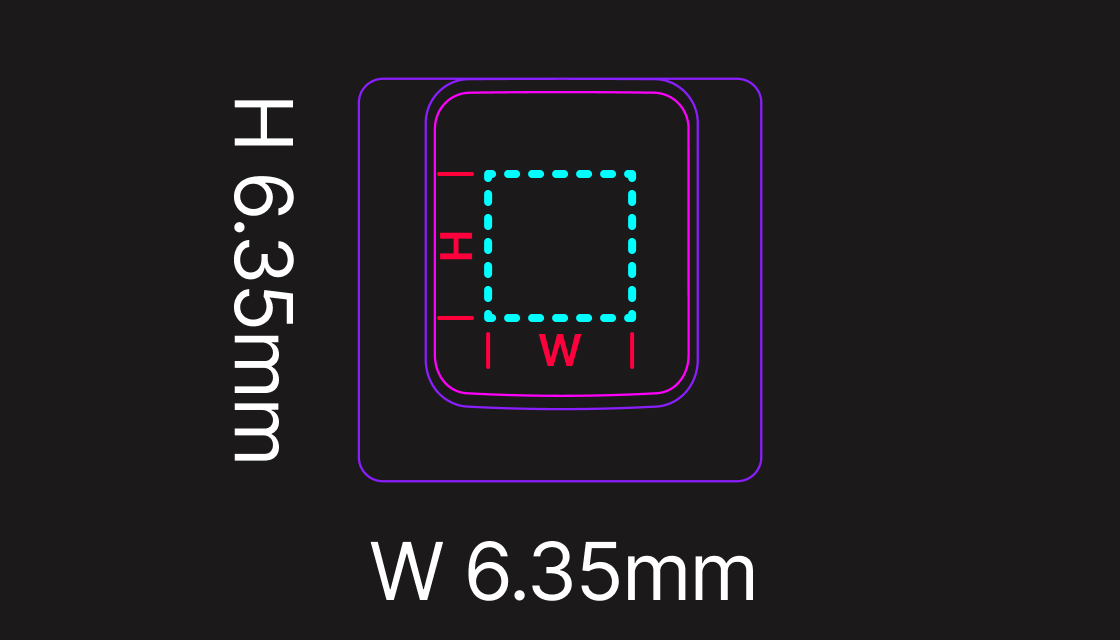
图标应该位于 6.35mm × 6.35mm 的边界框内,理想情况下,图标的任何元素都不应超出这个区域。为确保图标具有相似的“光学大小”,您不应尝试填充这个空间,而是寻找具有与您的图标类似轮廓的其他图标作为大小的参考。
笔画宽度
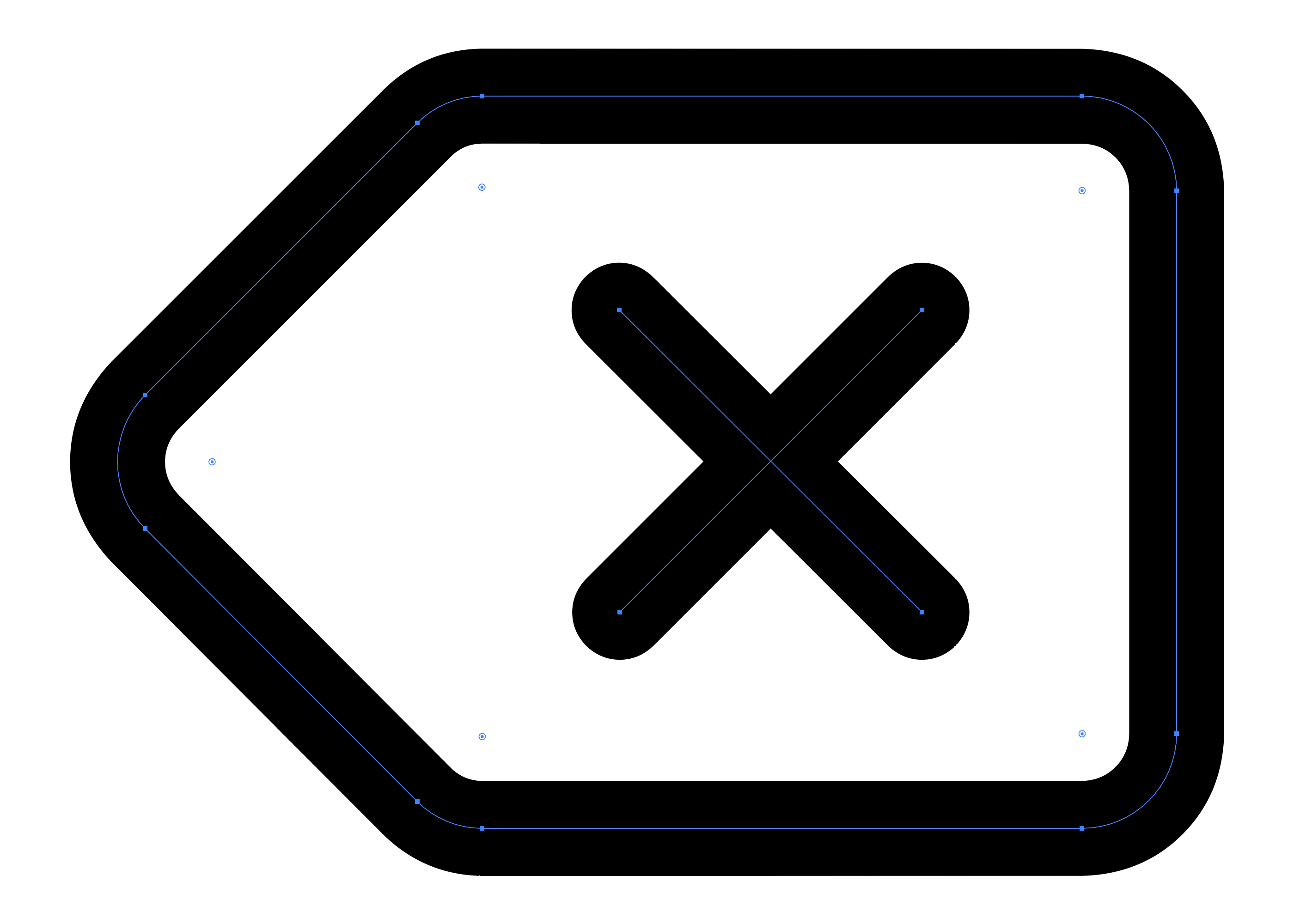
构成图标一部分的笔画线应有 0.5mm 的笔画宽度。对于(例如)矩形的角落,这些应有 0.5mm 的边框半径;这确保角落适当圆滑,没有难以从模具中创建的尖锐内部边缘。
对于其他角落(例如删除符号中的十字),确保这些有 0.05mm 的外部边框半径,这将再次帮助避免尖锐边缘。
Blender 和键盘渲染套件
关于如何使用 Blender 和 Keyboard Render Kit 与 KAP Legend System 相结合的详细指南超出了本指南的范围;然而,如果您熟悉使用这些工具,您可以将上述的 UV 纹理从 Designer Resources/KRK/ 添加到现有的 KRK Blender 文件中,以替换现有的图例,或者您可以导入 Google Drive 中提供的 3D 模型;后者包含每个射击的独立几何体,允许您渲染具有(例如)透明材质的双色注塑键帽。



